Banyak pengguna Windows kecewa ketika Microsoft membuat pengumuman tentang penghapusan fitur transparansi Aero Glass dari Windows 8. Transparansi Aero glass adalah salah satu efek eye candy yang membuat Windows Vista dan Windows 7 tampil cantik.
Microsoft tidak hanya menonaktifkan transparansi, tetapi juga menghapus kode pemriogramannya dari shell Windows 8, sehingga tidak ada cara yang efektif untuk mengaktifkan transparansi kembali. Meskipun ada beberapa cara untuk mengaktifkan transparansi di Windows 8 namun sebagian trik tersebut masih mempunyai bug Glitches dan tidak bekerja seperti yang diharapkan.
Pada tutorial kali ini, kita akan membahas trik yang akan membantu Anda untuk mengaktifkan atau membuat transparansi pada Windows 8 yang akan bekerja dengan baik tanpa bug atau kesalahan.
Sebelum memulai tutorial ini, harap dicatat:
- Setelah mengikuti metode yang diberikan dalam tutorial ini, Anda akan mendapatkan transparansi yang hampir sama dengan Windows Vista dan Windows 7, namun tidak ada efek blur dan refleksi.
- Dalam tutorial kali ini, kita akan membutuhkan sebuah software yang berjalan pada latar belakang sehingga Anda bisa mendapatkan transparansi yang stabil di Windows 8 tanpa gangguan.
Sekarang jika Anda sudah yakin, dan ingin mengaktifkanfitur transparansi pada Windows 8, berikut adalah langkah-langkah yang harus Anda ikuti:
1. Pertama kita harus mengaktifkan fitur transparansi yang tersembunyi di Windows 8, Anda dapat menggunakan freeware “Aero8Tuner” yang dibuat oleh hb860.
Pertama download freeware diatas menggunakan link berikut:
http://winaero.com/comment.php?comment.news.95
2. Setelah software diatas selesai di download, jalankan dan klik pada “Force High Contrast Mode (you will get the unusable transparency)” lalu klik Save.
Sekarang Anda melihat transparansi di Windows 8 namun transparansi tersebut memiliki banyak dengan bug.
3. Sekarang saatnya membuat transparansi pada Windows 8 menjadi stabil. Saya akan menggunakan freeware lain yang bernama “Blend” freeware ini dibuat oleh Devrexster. Awalnya software ini diciptakan untuk Windows XP untuk memberikan efek transparansi yang mirip dengan Windows Vista dan Windows 7, tapi anehnya, software ini juga bekerja pada Windows 8.
Download Blend menggunakan link berikut:
https://www.deviantart.com/devrexster/art/bLend-v0-0-0-1-76090504
4. Setelah Anda selesai men-download software diatas, jalankan software tersebut dan pilih “Set all windows to be transparent“. Pindahkan slider transparansi sampai akhir yaitu 254. Centang kotak “Start at system booting” dan klik tombol “Apply/Resume“.
Itu saja, sekarang fitur transparansi pada Windows 8 Anda telah diaktifkan. Trik diatas akan membuat transparansi yang tadinya tidak stabil menjadi stabil dan permanen pada Windows 8 seperti yang ditunjukkan pada gambar berikut:
Anda dapat melihat pada gambar di atas transparansi pada Windows 8 yang sempurna tanpa kesalahan apapun.

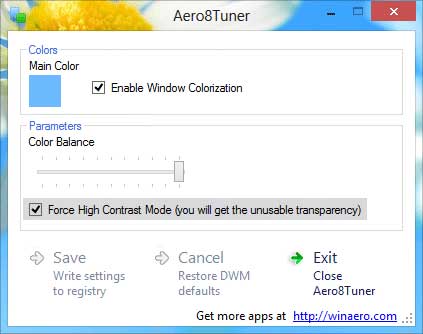
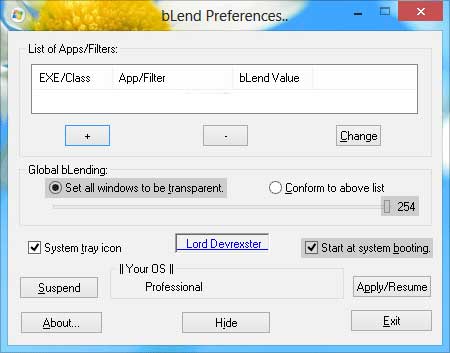
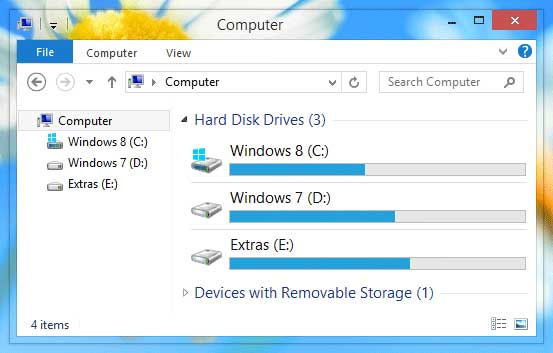
Link ini http://www.deviantart.com/download/76090504/bLend_v0_0_0_1_by_devrexster.zip error
Terimakasih mas
https://www.deviantart.com/devrexster/art/bLend-v0-0-0-1-76090504